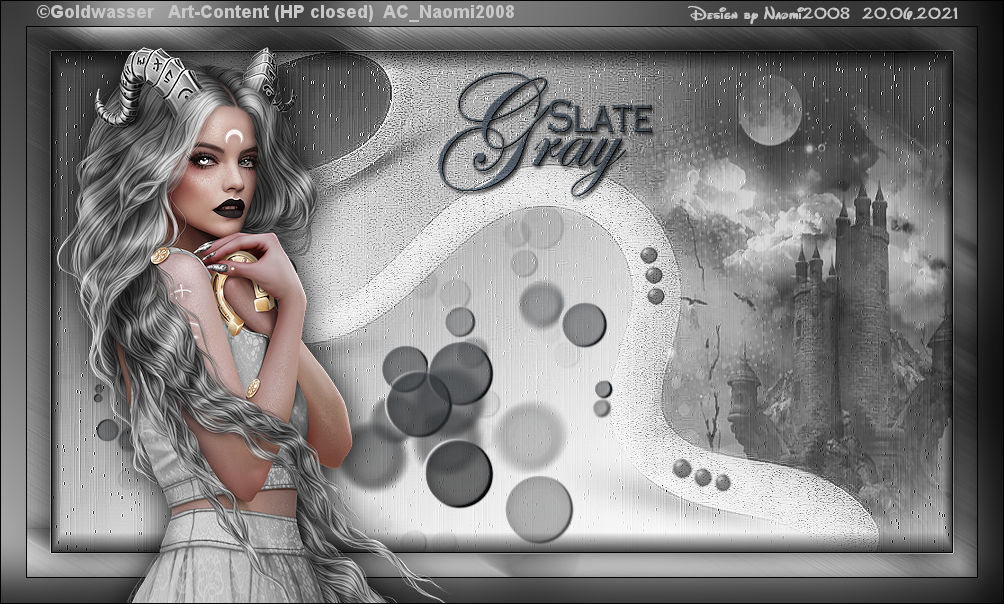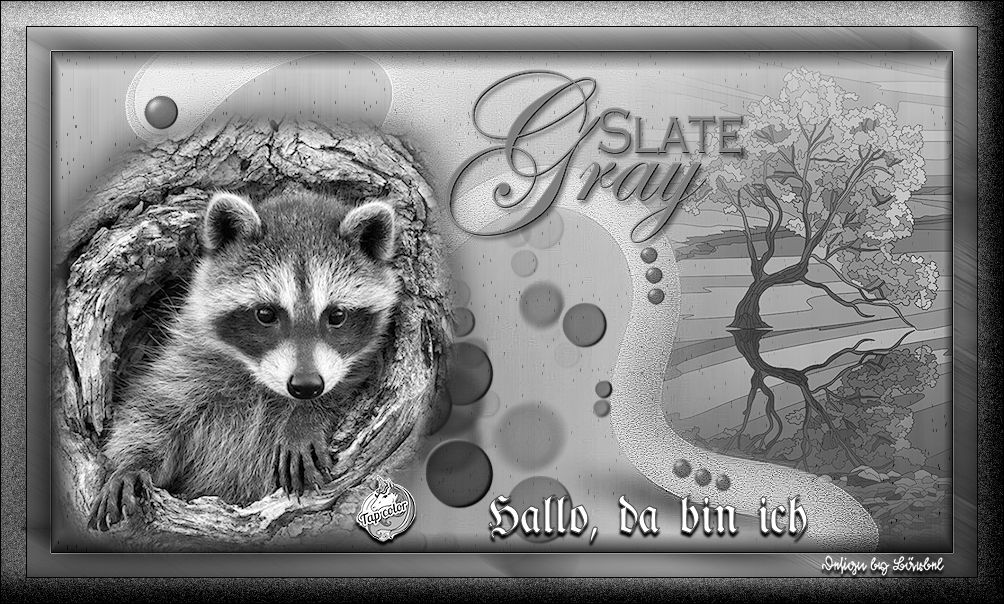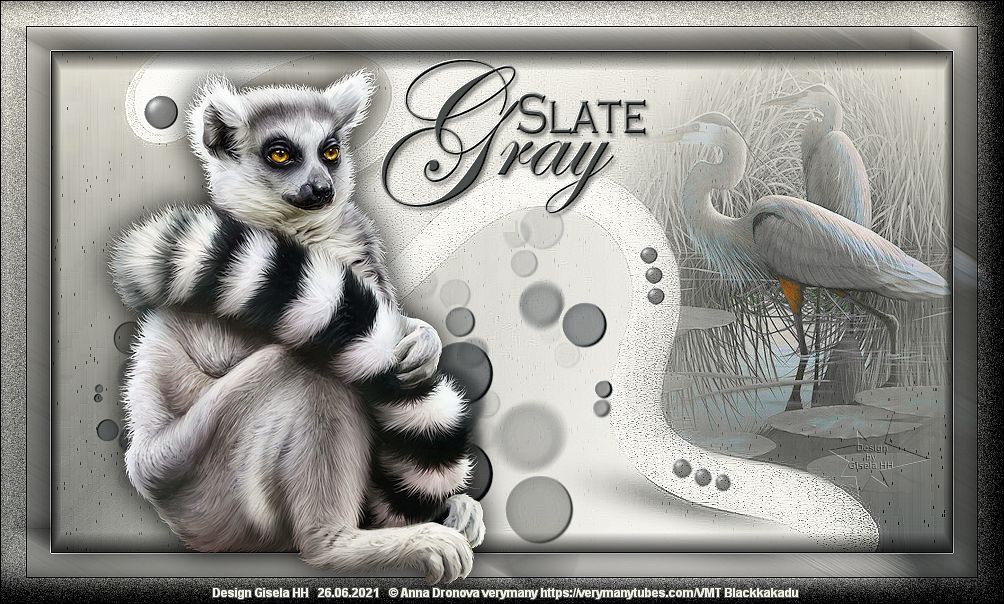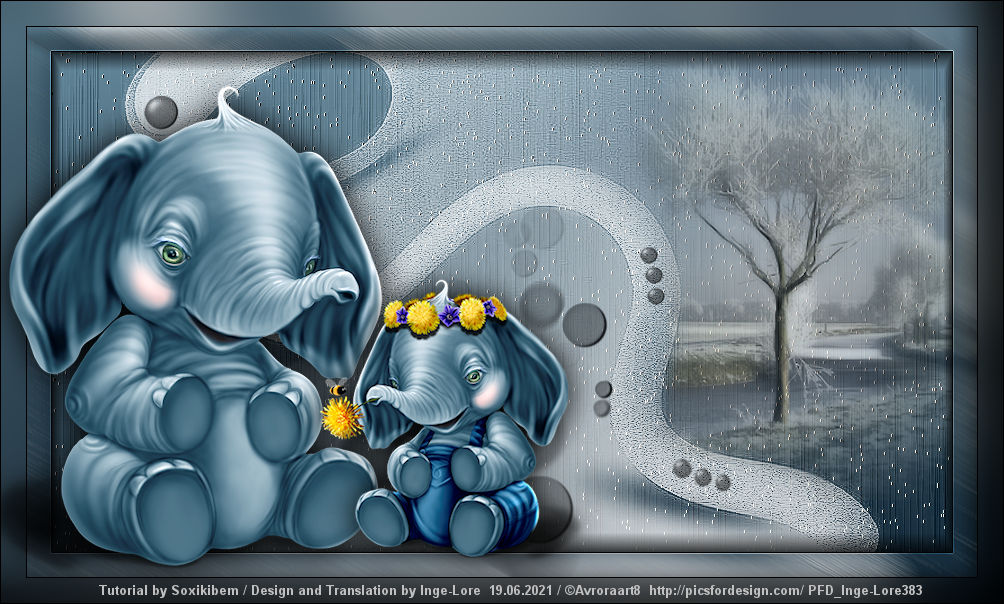
Soxikibem – Slate Gray – Inge-Lore’s Tutoriale
Slate Gray
Schiefergrau
Inge-Lore 19.06.2021
.
.
.
.
 Obrigada por Soxikibem sua permissão.
Obrigada por Soxikibem sua permissão.
Das Copyright des original Tutorials liegt alleine bei Soxikibem,
das Copyright der deutschen Übersetzung liegt alleine bei mir,Inge-Lore.
Es ist nicht erlaubt,mein Tutorial zu kopieren oder auf
anderen Seiten zum download anzubieten.
Mein Material habe ich aus diversen Tubengruppen.
Das Copyright des Materials liegt alleine beim jeweiligen Künstler.
Sollte ich ein Copyright verletzt haben,sendet mir bitte eine E-Mail.
Ich danke allen Tubern für das schöne Material,
ohne das es solche schönen Bilder gar nicht geben würde.
Ich habe das Tutorial mit PSP 2020 Ultimate gebastelt,aber es sollte auch mit allen anderen Varianten zu basteln gehen.
*****************************************************
Hier werden meine Tutoriale getestet
keine
****************************************************
Weil man bei den neuen PSP Versionen nicht mehr so einfach spiegeln kann,
Mach es dir auch einfach und installiere dir die Skripte !!
****************************************
andernfalls schreibe ich es dazu.
****************************************
Das Originaltutorial
.
.
.
Punkt 1
Such dir aus deinen Tuben eine helle und dunkle Farbe.
Öffne ein neues Blatt 900 x 500 Px–mit diesem Verlauf füllen
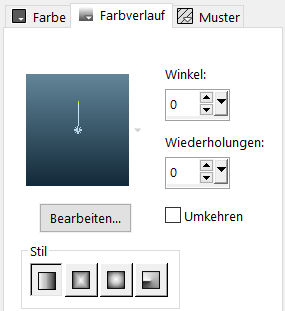 Textureffekte–Strohbild
Textureffekte–Strohbild
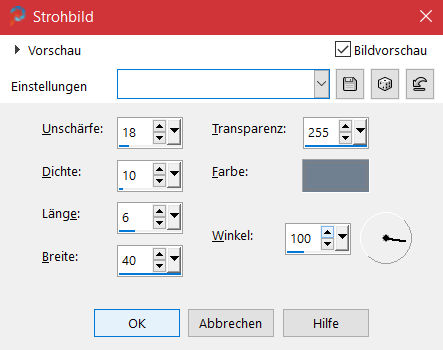 neue Ebene–mit der hellen Farbe füllen
neue Ebene–mit der hellen Farbe füllen
Ebenen–Maskenebene aus Bild *Narah_Mask_1407*
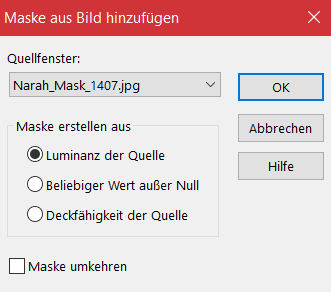 Kanteneffekte–nachzeichnen
Kanteneffekte–nachzeichnen
zusammenfassen–Gruppe zusammenfassen
Punkt 2
Mischmodus Aufhellen (auch für ältere PSP Versionen)
Ebene duplizieren–nach unten zusammenfassen
kopiere deine Hintergrundtube–einfügen auf dein Bild
passe die Größe an–scharfzeichnen
nach rechts in die Maske schieben
lösche mit dem Löschwerkzeug alles weg,was über der Maske hinaus geht
Mischmodus Überzug oder was gefällt (bei mir Normal und Deckkraft 75%)
Punkt 3
Kopiere *Decor1BySoxikibem*–einfügen auf dein Bild
mit Taste K einstellen auf 7 / 42
Rand hinzufügen–1 Px schwarz
Auswahl alles
Effekte–3D Effekte–Taste
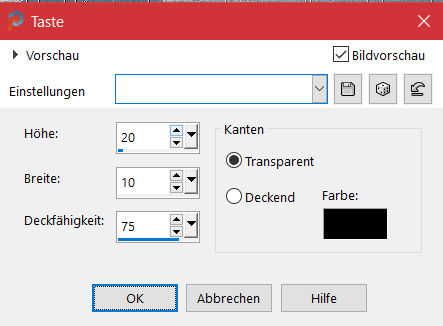 kopieren
kopieren
Rand hinzufügen–50 Px helle Farbe
Punkt 4
Auswahl umkehren–einfügen in die Auswahl
Einstellen–Unschärfe–Bewegungsunschärfe
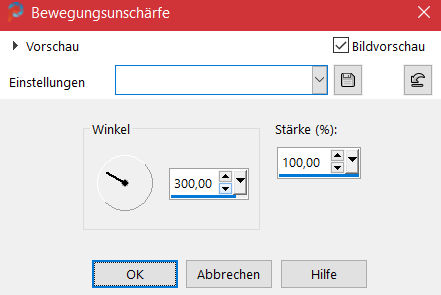 Kanteneffekte–nachzeichnen
Kanteneffekte–nachzeichnen
Auswahl umkehren
Schlagschatten 0/0/80/50
Auswahl alles–ändern–verkleinern um 25 Px
Punkt 5
Auswahl umkehren
Einstellen–Bildrauschen hinzufügen/entfernen–Bildrauschen hinzufügen
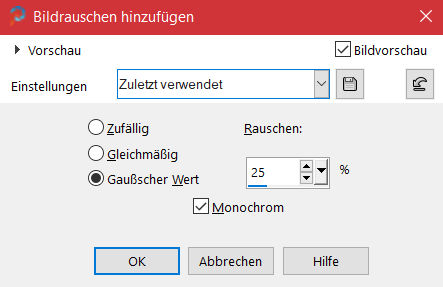 Schlagschatten 1/1/100/0 und mit Minuswerten
Schlagschatten 1/1/100/0 und mit Minuswerten
Auswahl aufheben
kopiere deine Haupttube–einfügen auf dein Bild
passe die Größe an–scharfzeichnen
Schlagschatten 0/0/100/50
Punkt 6
Kopiere den Text–einfügen auf dein Bild
an eine passende Stelle schieben
setz dein WZ und das Copyright aufs Bild
Rand hinzufügen–1 Px schwarz
und als jpg speichern.